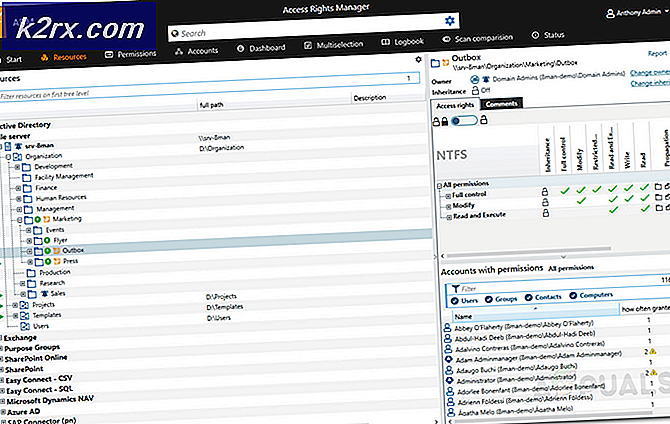Så här redigerar du värdfilen på Windows 7/8 och 10
Värdarfilen i Windows används för att kartlägga IP-adressen till en domän. Det kan användas för att blockera åtkomst till domäner, genom att mappa värdnamnet till en felaktig ip-adress eller en lokal ip-adress. Om en värd är mappad i värdfilen frågar Windows inte DNS-servern för upplösningen.
Standardplatsen för värdfilen är C: \ Windows \ System32 \ drivers \ etc, filen har inget format och måste öppnas med anteckningsblock eller annan textredigerare.
Användaren behöver administratörsbehörigheter för att redigera värdfilerna i Windows - Så låt oss komma igång!
För det första, öppna anteckningsblock som administratör:
För Windows 7 / Vista:
Klicka på Start och skriv anteckningsblock i sökfältet, högerklicka på anteckningsfilen och välj kör som administratör
För Windows 8 / 8.1 / 10:
I plattformsläge, skriv anteckningsblock och högerklicka på det och välj sedan rus som administratör
När du har anteckningsblocket öppet, klicka på Arkiv -> Öppna och gå in i mappen C: \ Windows \ System32 \ drivers \ etc. Du kanske inte ser några filer listade där inne, så var noga med att välja Alla filer och dubbelklicka på värdarna fil för att öppna den.
PRO TIPS: Om problemet är med din dator eller en bärbar dator, bör du försöka använda Reimage Plus-programvaran som kan skanna förvaret och ersätta korrupta och saknade filer. Detta fungerar i de flesta fall där problemet uppstått på grund av systemkorruption. Du kan ladda ner Reimage Plus genom att klicka härDubbelklicka nu på värdfilen och öppna den. Detta öppnar värddatafilen i anteckningsblocket som administratör. Inlägg, i värdfilen finns i följande format:
127.0.0.1 localhostom en rad har en # före, t.ex.: # 127.0.0.1 localhost, då kommenteras det och kommer inte att fungera. För att lägga till en post till värdfiler, lägg till raden strax nedanför den här raden, utan #. Det korrekta formatet är
Exempel:
IP ADDRESS HOSTNAME
192.168.1.1 www.mylocaladmin.com
När du har skrivit in, klickar du på Arkiv -> Spara för att spara värdfilen eller trycker på CTRL + S-tangenterna. Om du vill redigera det senare öppnar du bara filen, gör ändringen och sparar den igen.
Det finns olika användningsområden för värdfilen, till exempel: jag brukade använda den för att testa den lokala webbplatsen, på en domän utan att egentligen behöva köpa domänen.
PRO TIPS: Om problemet är med din dator eller en bärbar dator, bör du försöka använda Reimage Plus-programvaran som kan skanna förvaret och ersätta korrupta och saknade filer. Detta fungerar i de flesta fall där problemet uppstått på grund av systemkorruption. Du kan ladda ner Reimage Plus genom att klicka här